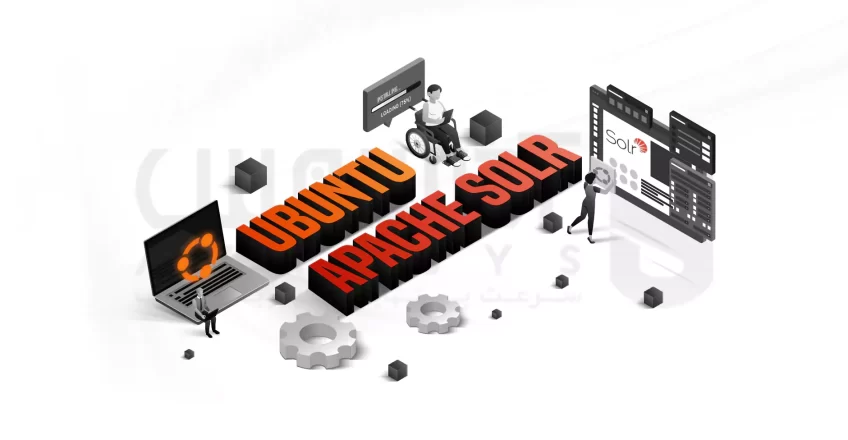
Apache Solr، یک پلتفرم جستجو متن باز است که بر روی جاوا نوشته شده است. Solr جستجوی کامل متن، spell suggestions، سفارشیسازی و رتبهبندی اسناد، تولید Snippet و highlight کردن را ارائه میدهد. این آموزش به شما کمک می کند تا Apache Solr 9.0 را روی سیستمهای Ubuntu 22.04 Jammy Jellyfish نصب کنید.
فهرست مطالب
نحوه نصب Apache Solr 9.0 در اوبونتو 22.04
مرحله 1: نصب جاوا
برای نصب Apache Solr بر روی اوبونتو 22.04 نیاز است که جاوا از قبل روی سیستم نصب شده باشد. در غیر این صورت، دستور زیر را اجرا کنید:
sudo apt update && sudo apt install default-jdk
با دستور زیر نسخه فعال جاوا را بررسی کنید:
java -version openjdk version "11.0.15" 2022-04-19 OpenJDK Runtime Environment (build 11.0.15+10-Ubuntu-0ubuntu0.22.04.1) OpenJDK 64-Bit Server VM (build 11.0.15+10-Ubuntu-0ubuntu0.22.04.1, mixed mode, sharing)
مرحله 2: نصب Apache Solr در اوبونتو
آخرین نسخه موجود Apache Solr در دسترس است که با استفاده از دستور زیر میتوانید آن را دانلود کنید. در صورت ناموفق بودن فرآیند دانلود، برای دریافت آخرین نسخه به صفحه دانلود Solr مراجعه کنید:
wget https://dlcdn.apache.org/solr/solr/9.0.0/solr-9.0.0.tgz
پس از دانلود، فایل نصب کننده سرویس Apache Solr را از فایل آرشیو Solr می توانید Extract کنید:
tar xzf solr-9.0.0.tgz solr-9.0.0/bin/install_solr_service.sh --strip-components=2
با اجرای دستور زیر نصب Solar را در اوبونتو شروع کنید. دقت داشته باشید که دستور را از همان دایرکتوری فایل آرشیو دانلود شده اجرا کرده باشید:
sudo bash ./install_solr_service.sh solr-9.0.0.tgz
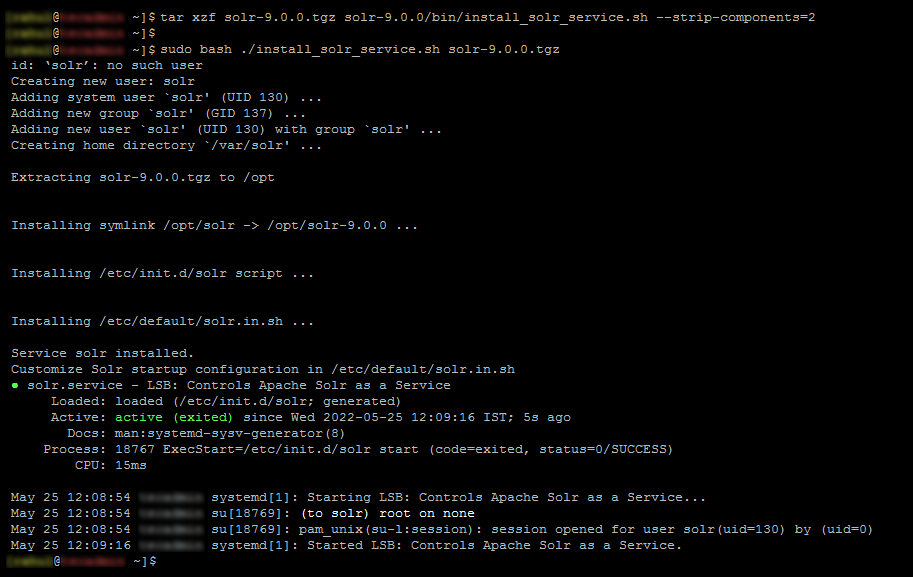
طبق دستورات بالا، نصب Apache Solr در سیستم اوبونتو شما کامل می شود.
مرحله 3: مدیریت سرویس Solr
Solr به عنوان یک سرویس در سیستم شما پیکربندی شده است. به سادگی میتوانید از دستورات زیر برای شروع، توقف و بررسی وضعیت سرویس Solr استفاده کنید.
شروع سرویس Solr:
sudo systemctl start solr
متوقف کردن سرویس Solr:
sudo systemctl stop solr
بررسی وضعیت سرویس Solr:
sudo systemctl status solr
مرحله 4: ایجاد مجموعه Solr جدید
پس از نصب موفقیت آمیز Solr بر روی سیستم، میتوانید اولین مجموعه در Apache Solr را با استفاده از دستور زیر ایجاد کنید:
sudo su - solr -c "/opt/solr/bin/solr create -c mycol1 -n data_driven_schema_configs"
Ouput: Created new core 'mycol1'
مرحله 5: دسترسی عمومی به Apache Solr
اجرای Apache Solr پیش فرض فقط روی لوکال هاست انجام میشود. برای دسترسی عمومی به سرور Solr از طریق شبکه، فایل پیکربندی /etc/default/solr.in.sh را ویرایش کنید:
sudo vim /etc/default/solr.in.sh
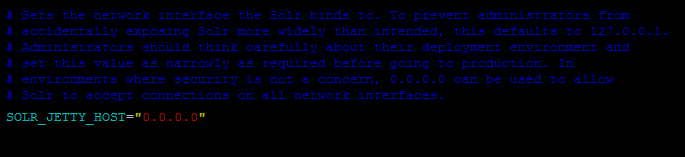
فایل را ذخیره کرده و ببندید. برای اعمال تغییرات نیاز است سرویس Solr را مجددا راه اندازی کنید:
sudo systemctl restart solr
آدرس میزبان Apache Solr را با استفاده از دستور زیر بررسی کنید:
sudo ss -tupln | grep 8983
مرحله 6: دسترسی به پنل مدیریت Solr
Apache Solr پیشفرض بر روی پورت 8983 اجرا میشود. همچنین دسترسی به پورت Solr در مرورگر وب نیازمند استفاده از آدرس IP سرور یا نام دامنه اشاره شده به آن سرور می باشد:
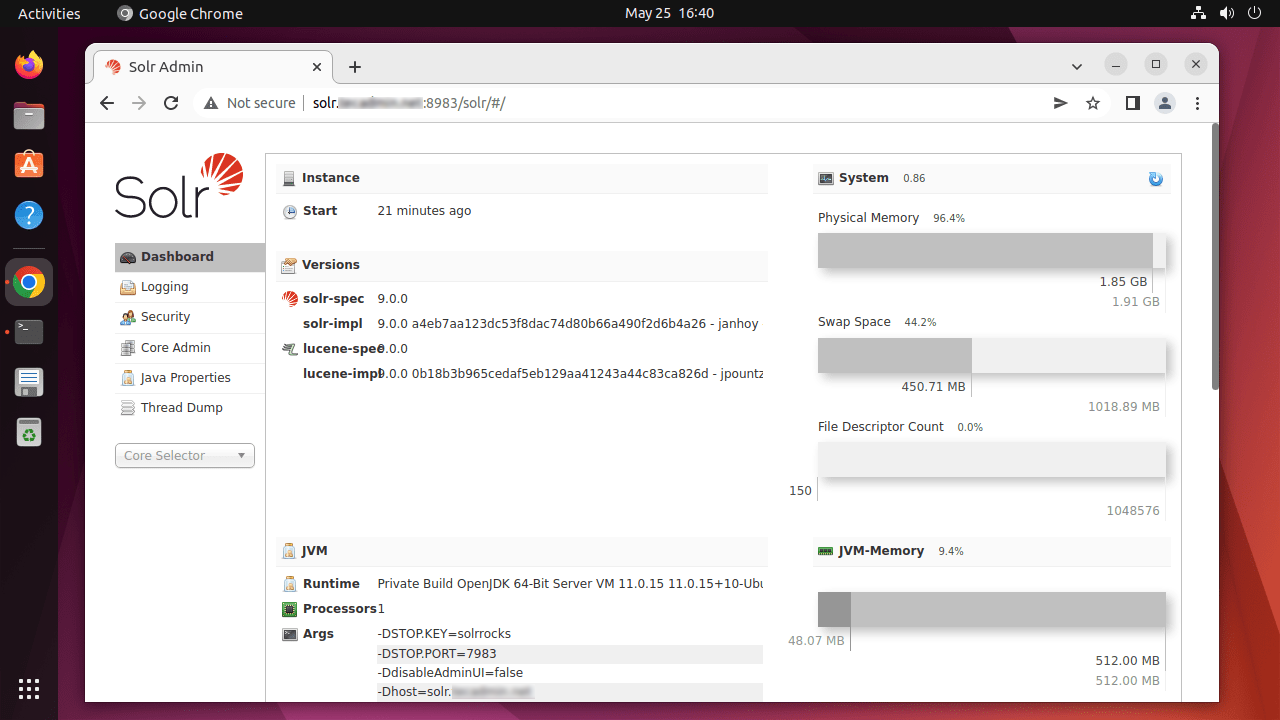
در این مرحله، “mycol1” را در قسمت کشویی core selector در نوار کناری سمت چپ انتخاب کنید:
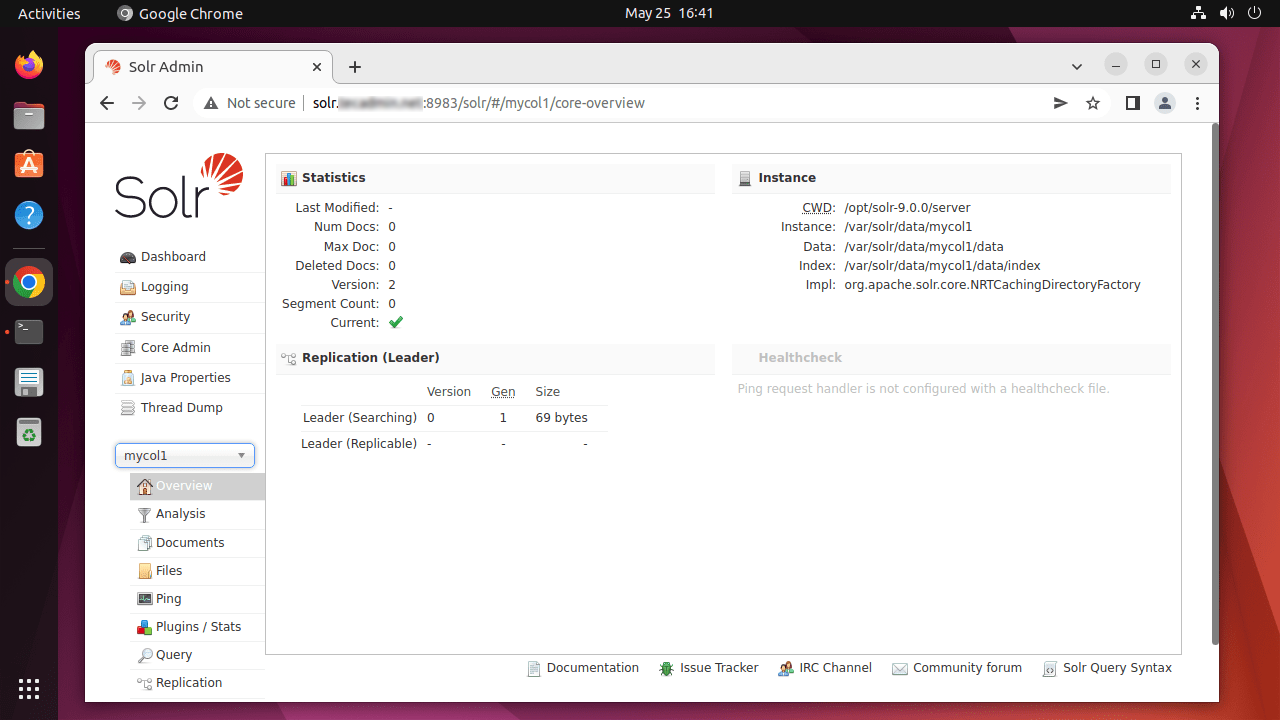
در نهایت میتوانید مجموعه ایجاد شده در مراحل قبلی را با نام “col1” مشاهده کنید. بر روی گزینه Core Selector در نوار کناری سمت چپ کلیک و مجموعه ایجاد شده را انتخاب کنید.
آذرسیس ارائه دهنده باکیفیت ترین و ارزان ترین سرور مجازی و سرور اختصاصی از 60 لوکیشن متنوع در دنیا می باشد. شما می توانید سرور خود را با امنیت بالا و قیمیت مقرون به صرفه از وبسایت آذرسیس تهیه کنید.
سخن آخر
در این آموزش با نصب سرویس Apache Solr بر روی لینوکس اوبونتو 22.04 آشنا شدید. Solr یک موتور جستجوی داخلی در بسیاری از برنامهها مانند سیستمهای مدیریت محتوای سازمانی است و با هر سیستم یا زبان برنامهنویسی که از استانداردهای HTTP پشتیبانی میکند ادغام میشود. برای استفاده آسان از این ابزار کتابخانههای کاربری برای جاوا، C# ،PHP پایتون و سایر زبانهای برنامهنویسی محبوب دیگر موجود است. امیدواریم این آموزش برایتان مفید بوده باشد. میتوانید نظرات و پیشنهادات خود را از طریق فرم مربوطه با ما در میان بگذارید.


سما رحیمی
من خیلی وقت بود دنبال یه منبع خوب میگشتم که نصب Apache Solr 9.0 در اوبونتو به صورت کامل آموزش بده ممنون از آذرسیس
اسرا شاداب
مقاله جالبی بود ممنون از آذرسیس